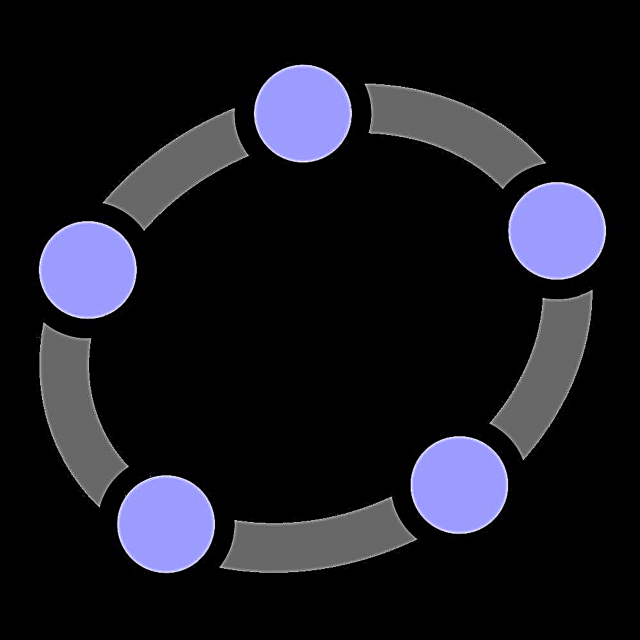Photoshop, wekî edîtorek wêneyê, destûrê dide me ku ne tenê guhartinan li wêneyên amade, lê di heman demê de çêkirina berhevokên xwe jî. Ev pêvajoyê dikare di heman demê de di nav pirtûkên rengkirina zarokan de hêsankirina rengînan jî pêk bîne.
Todayro em ê di derheqê şîfrekirina bernameyê de, kîjan amûran û bi kîjan pîvanan ji bo rengandinê bikar bînin, biaxifin, û hem jî pratîkek piçûktir.
Rengkirina li Photoshop
Ji bo ku em bixebitin, em hewceyê jîngehek xebatê ya taybetî, çend amûrên kêrhatî û xwesteka hînbûna tiştê nû hewce ne.
Hawîrdora kar
Jîngeha kar (ew bi gelemperî wekî "Workspace" tête navandin) komek amûr û windowsê ye ku taybetmendiyên xebatê diyar dike. Mînakî yekê, yek alavên amûrên ji bo hilberandina wêneyan, û ya din jî ji bo afirandina animations minasib e.
Ji hêla xwerû ve, bername gelek hejmarên jîngehê yên xebitandî yên amade hene, ku dikarin di quncika jorê ya rastê ya navbeynkariyê de werin guheztin. Tê texmîn kirin ne dijwar e, em hewce ne ku navek were gotin "Xêzkirin".

Ji derveyî jîngehê qutikê wiha ye:

Hemî panel dikarin li her cîhek bêkêmasî werin veguheztin,

nêzîk kirin (rakirin) bi rast-klîk û hilbijêrin Girtin,

yên nû bi kar tînin menu "Pîre".

Panel bi xwe û cîhê wan bi rengek yekane têne bijartin. Werin em pencereyek mîhengên rengê lê zêde bikin - em pir caran neçar in ku bigihîjin wê.

Ji bo rehetiyê, panelan wiha li dar dixin:

Qada xebitandinê ya ji bo boyaxkirinê amade ye, biçin amûrên.
Ders: Toolbar li Photoshop
Brûk, pênûs û erzan
Vebijarkên sereke yên xêzkirinê di Photoshop de ne.
- Brushes.

Ders: Amûrên Brush Photoshop
Bi alîkariya kêzikan, em ê di sêwirandina xwe de li gelek deverên cuda bikişînin, xêzên rasterast bikişînin, çirûskên ronahî û hêşîneyan çêbikin.
- Pencil

Pencil bi eslê xwe ji bo stûnên hêja an çêkirina kontirolan e.
- Eraser.

Armanca vê amûreyê jêbirin (jêbirin) perdeyên neçar, xetên, konten, rijandin e.
Finger and Brush Mix
Van her du amûran ji bo ku "hêsan" bike hêmanên bikişîne hatine çêkirin.
1. Tilî.

Vebijêrk "naverokê" naveroka ku ji hêla amûrên din ve hatî afirandin. Ew di heman demê de paşdestên zelal û rengên hilweşandî de wekhev baş dixebite.

2. Brush tevlihev bikin.

Pîvazek tevlihev celebek taybetî ye ku rengên tiştên nêzî hevûdû dike. Dûv dikare hem li ser yek û hem jî li ser cûreyên cûda bicîh bibe. Ji bo rakirina tixûbên hişk zû. Li ser rengên paqij pir baş naxebite.

Amûrên pen û hilbijartinê
Bi karanîna van hemî amûrên, deveran têne afirandin ku dagir (rengîn) sînorkirin. Pêdivî ye ku ew bêne bikar anîn, ji ber ku ev dihêle hûn deverên di wêneyê de bi rengekî rastir boyax bikin.
- Feqîr.

Pênûs ji bo sêwirana rast-dirûvan (stû û dagirtin) hêsan amûrek gerdûnî ye.
Amûrên ku di vê grûpê de cih digirin ji bo tijîkirina an stûyê paşê deverên bijartî yên şeklê oto an reqsê têne çêkirin.
- Lasso

Koma komê Lasso dê ji me re bibe alîkar ku hilbijartinên şêwaza xwerû çêbikin.
Ders: Lasso Tool li Photoshop
- Werhasilî mejî û hilbijartina bilez.

Van amûrên dihêle hûn zû hilbijêrin herêmek bi yek şûrek an kontirolê hilbijêrin.
Ders: Werhasilî mejî di Photoshop de
Dagirtin û hêjayî
- Rijandin.

Fill alîkarî li ser deverên mezin ên wêneyê bi klikandina mişkek mîkenê bikişîne.
Ders: Cureyên dagirtina Photoshop
- Hêdî

Zencîre di bandora heman rengî de ye ku bi dagirtina tenê cûdahiya ku veguhaztinek maqûl a hêsan diafirîne.
Ders: Meriv çawa di nav Photoshop de nivînek çêke
Reng û şêwaz
Rengê seretayî ji ber ku ew alav dikişînin Brush, Fill, û Pencil. Digel vê yekê, ev reng dema ku çêkirina nîgarek çêbibe, bixweber tê destnîşankirin yekem deqa kontrolê.
Rengê rengîn Ew bi taybetî girîng e ku dema ku hin filter bikar bînin. Di heman demê de ev reng jî xwediyê nuqteyek paşdemayî ye.
Rengên rengdêr, bi rêzdarî, reş û spî ne. Bişkojkek bişkojka resen bikin D, û guhertina bingehîn li paşîn - mifteyên X.

Rêzkirina rengê bi du awayan pêk tê:
- Hilbijêrê rengîn
Di pencereya ku bi navê vekirî tê de rengê sereke hilbijêrin "Hilbijêrê rengîn" rengek hilbijêrin û bikirtînin Baş e.

Bi heman awayî hûn dikarin rengê paşîn rast bikin.
- Nimûneyan.
Di beşa jorîn a xebatê de panelek heye (me xwe ew di destpêka dersê de li wir danîn), ku tê de 122 nimûneyên cihêreng hene.

Rengê bingehîn piştî yek klîk li ser nimûneya xwestî tête guheztin.

Rengê paşîn bi tewra li ser sûkê ve tête guhartin tê guhertin. CTRL.
Êwazên
Stran dihêlin ku hûn bandorên cûrbecûr li ser hêmanên ku di pêvekek tê de hene bicîh bikin. Ev dikare stûrek, şîrek, şewq, seranser reng û nîgaşan be.
Vebijarkên pencereyê bi du-klikandina li ser perdeya têkildar.

Nimûneyên şêwazên karanîna:
Stîlîzasyona dirûnê li Photoshop
Nîşanek zêrîn li Photoshop
Leyser
Her devera ku tê xêzkirin, tê de konture, divê li ser pêvekek nû were danîn. Ev ji bo kêrhatiya pêvajoyê paşê tête kirin.
Ders: Li Photoshopê bi bi kaxezan bixebitin
Mînakek xebatek wiha:
Ders: Li Photoshop wêneyek reş û spî reng bikin
Pratîkê
Karê rengînkirinê bi lêgerîna rêçek dest pê dike. Ji bo dersê wêneyek reş û spî hate amadekirin:

Di destpêkê de, ew li ser bingehek spî ya ku hatibû rakirin hate li dar xistin.
Ders: Daxuyaniya spî li Photoshop hilweşînin
Wekî ku hûn dikarin bibînin, di nav wêneyê de gelek dever hene, hin ji wan jî divê xwediyê heman rengê bin.
- Amûrê çalak bike Werhasilî mejî û pêl bişkoka birrînê bitikîne.

- Clamp Shift û pêlavê li tenişta nelihevkirina hilbijêrin.

- Layerêkek nû ava bikin.

- Ji bo rengkirin rengê xweş bikin.

- Amûrek hilbijêrin "Dagirtin" û li ser her deverê bijare bikirtînin.

- Hilbijartina bi karanîna barên jorîn jêbirin CTRL + D û berdewam bikin ku li gorî algorîtmaya jorîn, bi dorhêlê mayî bixebitin. Ji kerema xwe, hilbijartina deverê li ser çerxa bingehîn tête kirin, û dagirtin li ser nivînek nû têne kirin.

- Werin em bi alîkariya şêwazan li ser têlefona dîdevê bixebitin. Em gazî paceya mîhengan dikin, û yekem tiştê ku em lê zêde dikin şîrek navxweyî ye bi pîvanên jêrîn:
- Rengîn 634020;
- Ceferî 40%;
- Angle -100 derece;
- Berberî 13, Tevlihevî 14Mezinahî 65;
- Contour Gaussian.

Styleêwaza din dirûvê hundurîn e. Mîhengên wiha ne:
- Blend mode Bingehîn ronahî dike;
- Ceferî 20%;
- Rengîn ffcd5c;
- Avkanî "Ji navendê", Tevlihevî 23Mezinahî 46.

Ya paşîn dê bi rengek rengek hûrgulî be.
- Angle 50 derece;
- Mezinahî 115 %.

- Mîhengên nîgarkî, mîna ku di dîmenê jêrîn de ye.

- Li perçeyên metalî ronî zêde bikin. Ji bo vê yekê, amûrek hilbijêrin "Stêr Lasso" û vebijarka jêrîn li ser şafika kaşkaşokê (li ser nivînek nû) biafirîne:

- Hest bi spî dagirtin.

- Bi heman rengî, roniyên din ên li ser heman dirêçê bikişînin, û dûv re opacity kêm bikin 80%.

Ev temamkirina dersa rengîn di Photoshop de temam dike. Heke bixwaze, hûn dikarin li serhevokê me hêşînan zêde bikin. Ev ê bibe karê we.
Ev gotar dikare bingeha ji bo lêkolînek kûr a li ser amûr û mîhengên Photoshop be. Bi baldarî dersên ku li ser zencîreyên li jor bi rê ve bibin bixwînin, û pir ji rêgez û qanûnên Photoshop-ê ji we re zelal bibin.